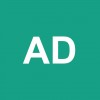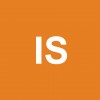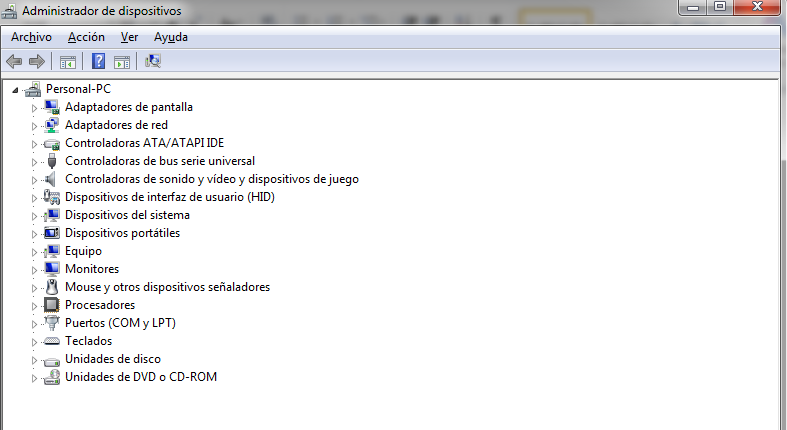No reconoce HDMI Windows 10
AUTOR PREGUNTA #1
Chic@s necesito vuestro conocimiento! Estoy intentando conectar un monitor a mi ordenador y no consigo que me reconozca el HDMI desde Windows 10. He probado otro monitor y tampoco! no consigo encontrar el problema y de primeras parece todo bien conectado. ¿será error de la gráfica? gracias
-
48 personas más tuvieron esta duda Yo también
Esto también te interesa!
PREGUNTAS SIMILARES
#2
Ey amigo es muy posible que sea de la gráfica. Lo primero es que si tienes un puerto a la gráfica de la placa base y otro para una gráfica externa los intercambies de sitio por si uno de los puertos dejó de funcionar.
Si esto no te soluciona te aconsejo que pruebe a actualizar el controlador gráfico por si pudiese venir de ahí el problema. Aquí tienes justo como reinstalar el driver gráfico en Windows 10. En ocasiones el software se queda obsoleto o tiene errores puntuales así que prueba y buena suerte!
https://www.solvetic...ica-windows-10/
#3
El HDMI es una tecnología multimedia que nos permite conectar dispositivos de diferente naturaleza compartiendo entre ellos audio y vídeo. El uso más habitual es la conexión de ordenadores a monitores, aunque también podemos verlo en conexiones con reproductores de vídeo, consolas… Su gran ventaja es que la transmisión llega a altas calidades en un mismo cable.
Yo suelo usar HDMI en la mayoría de los dispositivos que tengo para TV y alguna vez he tenido problemas.
Como conectar PC Windows 10 a TV o Proyector
Te recomiendo esta serie de consejos que he ido recopilando por prueba-error.
- Chequea el cable físicamente para verificar que a primera vista no presenta algún tipo de desperfecto.
- Prueba a reinstalar o actualizar los controladres de la gráfica de tu equipo. Si no sabes cómo aquí puedes ver:
Como reinstalar driver controlador de tarjeta gráfica Windows 10
- Apaga y vuelve a encender el monitor o el equipo.
- Comprueba la configuración del monitor en Duplicar pantalla. Para ello presiona la siguiente combinación y cambia la modalidad de proyección.
Win + P
- Prueba a usar el Solucionador de problemas integrado que incluye Windows 10 para audio o hardware. Pon Solucionador de problemas en el buscador de Windows 10 y te aparecerá.
- Prueba a conectar otro monitor o prueba con otro cable. Si el problema persiste necesitarás recurrir a un equipo técnico. Te dejo una guía con otras posibles soluciones para solucionar este error.
Solucionar error segundo monitor no se detecta en Windows 10
Si tienes problemas para conectar más de un monitor por HDMI también es bueno que mires cómo se configuran como se puede ver aquí:
Cambiar resoluciones y configurar varias pantallas en Windows 10
A mí en su momento me han ayudado mucho así que espero que a ti también, un abrazo.
#4
¡Hola! Bienvenido a esta nueva publicación.
La conexión de imagen HDMI se ha vuelto muy popular últimamente entre los usuarios, ya que proporciona una muy buena calidad de imagen al conectarse a televisores, reproductores de video, consolas, etc.
Esta es la razón por la que todos los monitores, laptops y tarjetas de video, hoy en día incluyen este tipo de conexión como parte de sus componentes.
Ya son muchos los usuarios de Windows 10 que han reportado problemas con esta conexión en sus equipos, por eso hoy te explicaré algunos métodos que aplicar para intentar solucionar este problema.
Solucionar problemas con HDMI en Windows 10
Método 1
- Reinstalar el controlador de video:
A veces los controladores de tu equipo pueden fallar o causar problemas en el sistema. Para reinstalarlos sigue los siguientes pasos:
- Accede al “Administrador de dispositivos” en tu ordenador.
- Presiona clic derecho sobre tu controlador de video y escoge la opción “Desinstalar”.
- Desinstala también el software de tu controlador (suelen ser AMD o Nvidia por lo general)
- Reinicia tu equipo y Windows 10 se encargará de volver a instalar estos controladores.
Método 2
- Actualiza tu controlador de Video:
Es posible que tu controlador de video no haya actualizado en mucho tiempo, por lo cual la solución a tu problema puede ser actualizar este controlador.
Para actualizarlo sigue estos pasos:
- Al igual que antes, dirígete al “Administrador de dispositivos”.
- Abre la pestaña “Adaptadores de pantalla”.
- Presiona clic derecho sobre el nombre de tu tarjeta de video y presiona “Actualizar controlador”.
- Elige la opción “Automática” y Windows 10 descargará e instalará la última versión disponible del controlador de la tarjeta.
Solucionar tu problema con la conexión HDMI no es nada complicado y no te quitará más de 10 minutos.
Espero que haberte ayudado con esta respuesta. ¡Hasta luego!
#5
Saludos! En caso de que tengas algún inconveniente en tu ordenador Windows 10 al no reconocer el puerto HDMI, entonces sigue los pasos que he traído a continuación para que puedas resolver este problema fácil y sencillo desde tu casa.
Opción 1: Para hacer que el puerto HDMI sea reconocido por tu computadora Windows 10, realiza lo siguiente
- Lo primero que debes hacer es iniciar Windows y encender tu televisor.
- Seguidamente, conectas ambos dispositivos con el cable HDMI y sigue estas instrucciones
- Pulsa la tecla “Windows” del tecladode tu ordenador simultáneamente con la tecla “P”
- Ahora debes elegir la forma que deseas proyectar: solo en pantalla del equipo, extender, duplicar o solo la segunda pantalla. Y listo!
Opción 2: En caso de que el paso #1 te haya fallado, realiza lo siguiente:
- Actualiza el controlador del dispositivo de video siguiendo estas indicaciones.
- Vuelves a seleccionar “Inicio”, y posterior a ello en la barra de “Buscar”
- Procedes a escribir lo siguiente “Administrador de dispositivos” y luego lo seleccionas en la lista que te saldrá en pantalla.
- Ahora debes expandir una categoría (con adaptadores o monitores de red) para dar con el nombre de tu dispositivo. Cuando lo encuentres, haces clic en el botón derecho sobre el nombre, mantenlo pulsado y luego seleccionas “Actualizar controlador”
- A continuación, seleccionas “Buscar software de controlador actualizado automáticamente”
- Al terminar el proceso, procede a reiniciar tu equipo y vuelve a realizar el primer paso.
Espero haya sido de gran ayuda la siguiente información. Suerte!
#6
Ya sabemos que una de las fuentes más usadas para ver videos de un dispositivo a otro es HDMI, es muy común que para transmitir videos enHD es necesaria una fuente de conexión HDMI por lo que conocer de su uso Es totalmente necesario.
Muchas veces las conexiones HDMI poseen problemas al conectarlas de puerto a puerto, por lo que es un problema si es necesario hacer un trabajo simplemente si este está conectado a una consola de video juegos que es el factor general que se presentan con cables o conexiones.
- Soluciones para resolver problemas con el cable HDMI
Como ya dijimos anteriormente, cuando hablamos de pantallas, los cables HDMI o las conexiones HDMI siempre serán las utilizadas, debido a su calidad de video e imagen que este brinda, es por eso que es necesario tener en cuenta unos aspectos que mejoraran nuestro conocimiento al momento de usarlo.
Opción 1
En la mayoría de las ocasiones los ordenadores de video son los que presentan los problemas por lo que será necesario reiniciarlos para que estos puedan funcionar de la manera correcta
- Ingresa al panel de control y selecciona “Administrador de dispositivos”
- En donde veas la opción de “Ordenador de video”, realizaras clic en ella y seleccionaras la opciones “Desinstalar”
- Una vez que suceda eso, reinicia el ordenador, y el sistema estará como nuevo para iniciar la imagen deseada una vez conectado al equiponuevamente.
Opción 2
Otra situación común que la pasa a mucho de los usuarios, es que la tarjeta de video o tarjeta de imagen no es la adecuada es por eso que debes ingresar una tarjeta de video actualizada con respecto al equipo en lugar de desinstalar o adquirir un ordenador más obsoleto.
- ¿Por qué es bueno saber cómo reparar este problema de conexión HDMI?
Muchas personas no son solamente textuales, si no que estas también son visuales, por lo que si estamos en una reunión o empresa de trabajo, será necesario y será una gran herramienta de apoyo que coloques unas ayudas audiovisuales a través de un puerto HDMI.
El cable HDMI te garantiza una seguridad de video y al mismo tiempo te ofrece una calidad del mismo, permitiendo un gran entendimiento por parte del público, o con las personas con las cuales estés trabajando .
- ¿Qué debo hacer si nada de esto funcionó?
Te explicamos a detalle cuales son los errores generales de un sistema HDMI, estos son problemas que se presentan en un 75% de las ocasiones, por lo que otro problema sería un poco fuera de este contexto es decir averías con el equipo o averías con los puertos HDMI de los sistemas auxiliares.
Es por eso que si nada de esto te funcionó, debes acudir a un servicio técnico especializado para verificar los equipos, pero si este no es tu caso sigue paso a paso lo que mencionamos anteriormente y no tendrás problema alguno con tu transmisor de videos, espero que te haya gustado y servido esta respuesta.
Hasta la próxima.